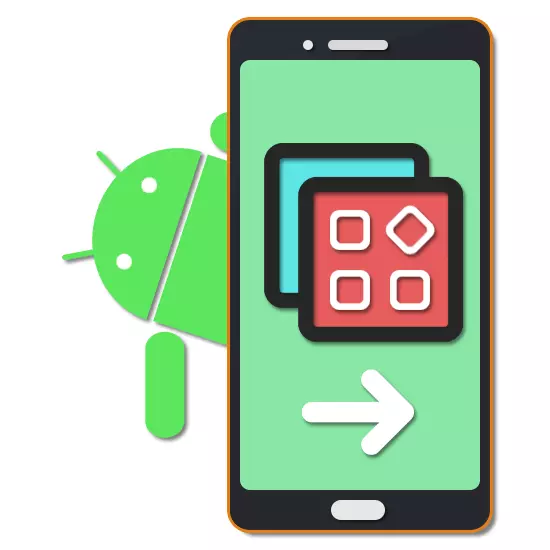
שלא כמו מחשב, שבו אתה יכול להפעיל מספר בלתי מוגבל של עותקים של אותה תוכנית, על פלטפורמת אנדרואיד, כל יישום מותקן הוא התחיל במקרה אחד. כדי לעקוף את הגבלת DAE על הטלפון החכם, אתה יכול להשתמש מיוחד, בעיקר על ידי צד שלישי פירושו. עוד ננסה לספר על כל הפתרונות הנוכחיים לתוכנות שיבוט, כולל תמיכה בחשבונות מרובים.
שיבוט יישומים על אנדרואיד
בשל הפיתוח הפעיל של שוק המכשיר הנייד, החלטות רבות זמינות, שמטרתם לבקשות שיבוט עבור עבודה סימולטנית. חלק מהאפשרויות הוצגו במאמרים אחרים באתר בדבר שליחים פופולריים.במקרים מסוימים, בדרך כלל בעת שימוש בתוכנית ב- Android Version 4.4 ומטה, ייתכן שיהיו תקלות הן ביישומים הכלליים והן לשכפל. מסיבה זו, עדיף להשתמש בחלל מרובה על מערכת הפעלה מודרנית יותר.
שיטה 2: DualSpace
ליישום DualSpace יש מינימום של הבדלים מהגרסה הקודמת, אך פונקציות לחלוטין על כל הגירסאות של הפלטפורמה. זה עושה את זה חלופה מצוינת באותו פתרון אוניברסלי התומך סוגים שונים של תוכנה ובו זמנית הרשאה במספר חשבונות. במקביל, בהתחשב באמור, עדיין טוב יותר מגלה את עצמו כאשר משכפלת רשתות חברתיות שליחים.
הורד Dualspace מ - Google Play
- הורדה, להתקין ולפתוח את היישום. תעודה קטנה יוצג על דף ההתחלה שבו עדיף להכיר.

כאשר המסך הראשי מופיע, הקש על הסמל עם התמונה "+". כתוצאה מכך, רשימה מלאה של יישומים מותקנים בטלפון ונגיש לשיבוט צריך להופיע.
- קליק אחד או יותר על תוכניות אחת או יותר ולאשר העתקה באמצעות כפתור "שיבוט".
- לאחר המתנה להשלמת ההליך, תוכל להיות מנותב מחדש למסך הראשי, אך עם תוויות עותקים שכבר הוסיפו. הראשון וכל השיגורים הבאים חייבים להיעשות מדף זה.
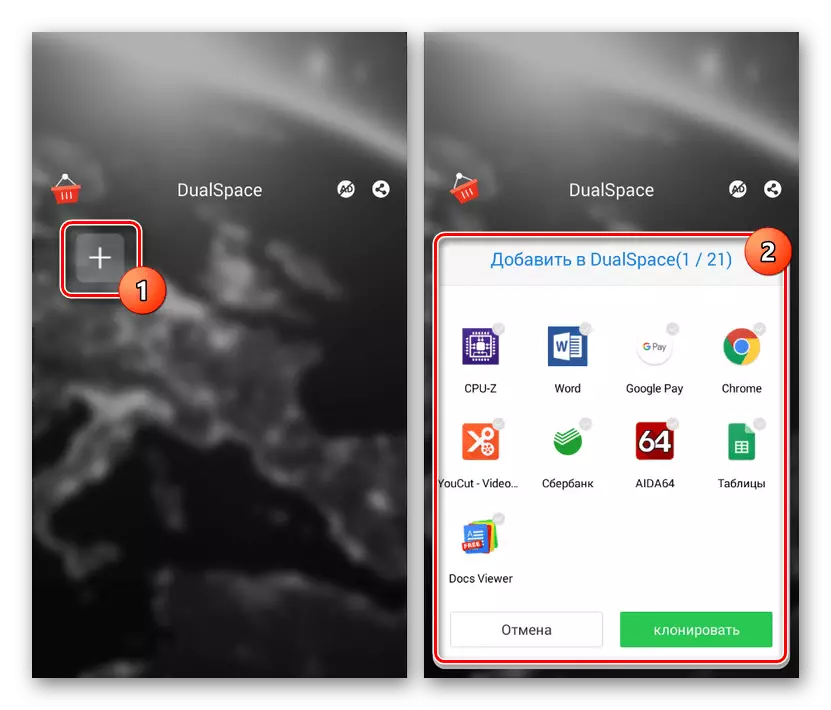

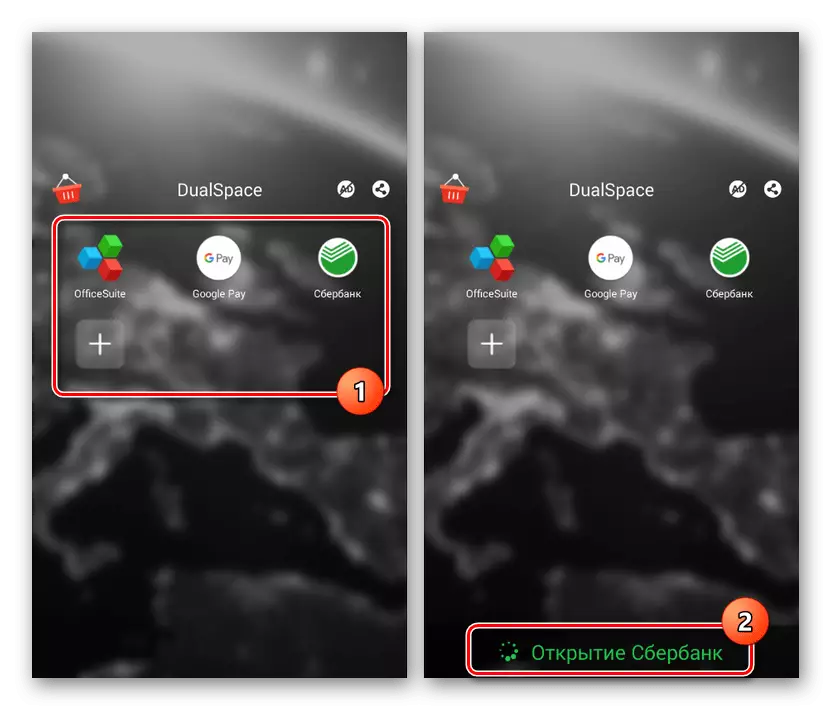
על זה נגמור עם קרנות צד שלישי, עם זאת, ראוי להזכיר כי בנוסף לכוונה שיבוט כל תוכניות, יש גם אפשרויות מחושבות רק על שליחים או יישומים ספציפיים כמו קייט נייד. אתה יכול להכיר את עצמך בעצמך על ידי ביקור בשוק המשחק של Google.
שיטה 3: כלים סטנדרטיים
מכשירי אנדרואיד מודרניים רבים מספקים לא רק את קבוצת הפונקציות הרגילות, אלא גם תכונות נוספות רבות, ובהם "יישומי שיבוט" ראוי לתשומת לב מיוחדת. זמין דומה לטלפונים חכמים ממותגים עם הקושחה "MIUI" ו "flymeos".
- פתח את ההגדרות הרגילות ואת היישום לסחוב. מצא את הבלוק "התקן" או "יישום". כאן אתה צריך להיות טפח על "שיבוט של יישומים" שורה.
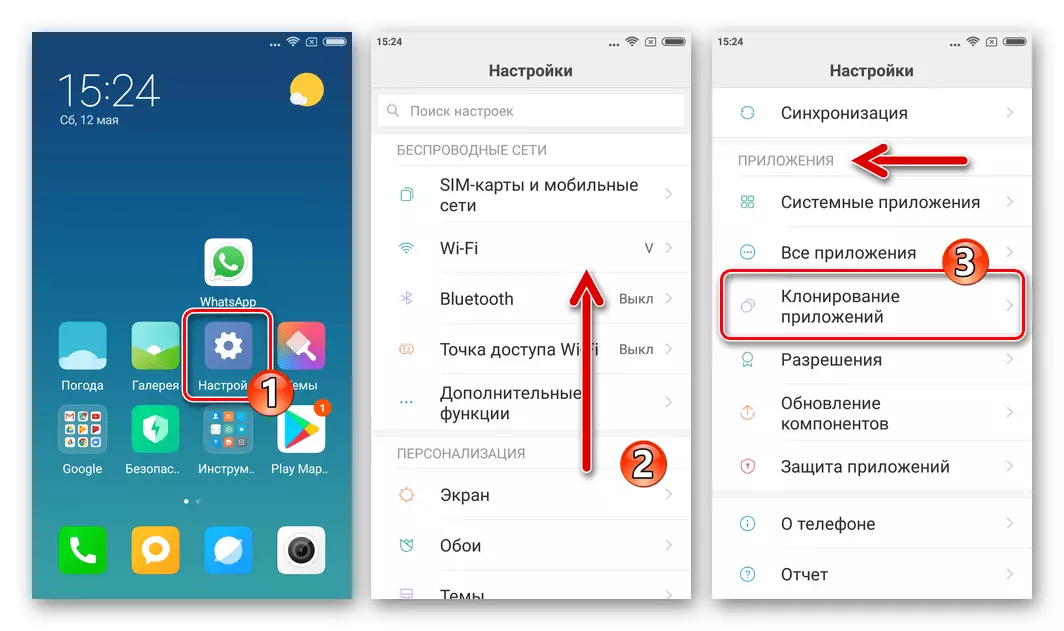
השם והמיקום של הפונקציה יכול להיות שונה מאוד בהתאם מודל ההתקן ואת גירסת הקושחה. לדוגמה, בפריט flymeos הוא "תכונות מיוחדות" חתום כמו "שיבוטים של תוכנה".
- בין הרשימה המיוצגת, מצא את התוכנית המשובלת ולהשתמש ליד המחוון.
- כתוצאה מכך, ייווצר עותק של היישום שנבחר, יתחילתו יכולה להתבצע באמצעות סמל Android בשולחן העבודה.
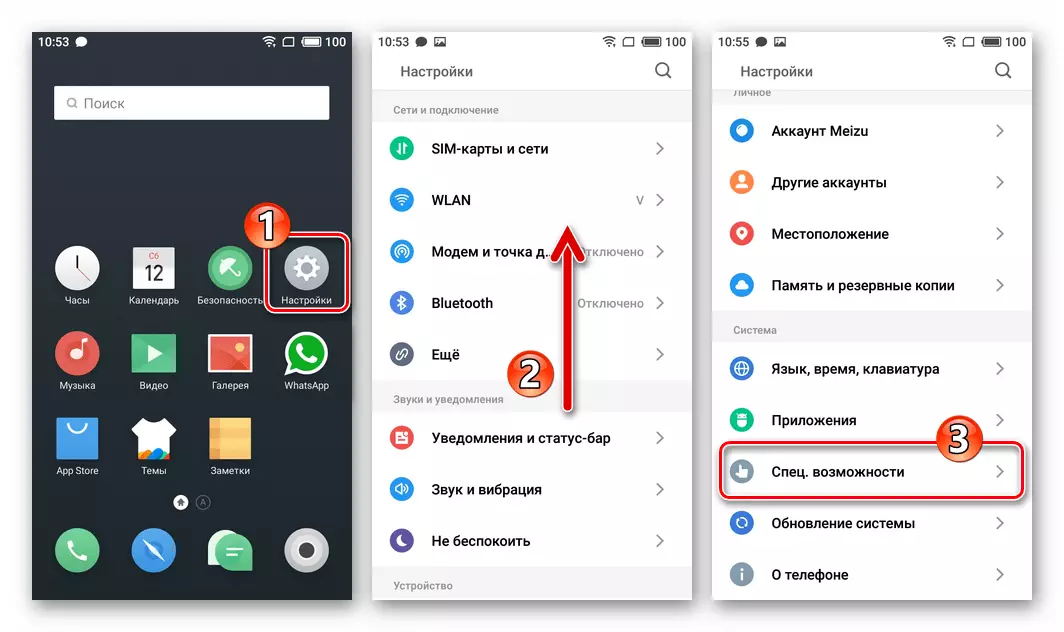
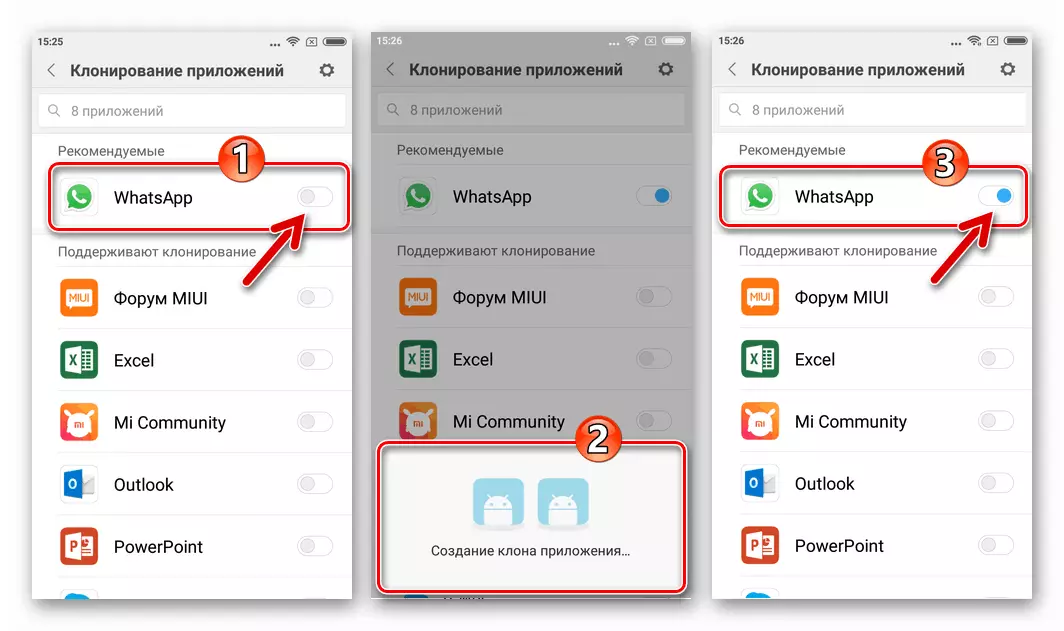
אפשרות זו לא ניתן לקרוא אוניברסלי, כמו לא כל יישום יכול להיות משוכפל בצורה דומה. בנוסף, אותה תוכנית ניתן לפרוס רק בשני עותקים, אשר במקרים מסוימים זה עשוי להיות פשוט לא מספיק.
סיכום
אנדרואיד הוא צד שלישי וגם אמצעים סטנדרטיים באותו זמן. עדיף לשים לב לאפשרויות הסטנדרטיות הנמצאות על הטלפון החכם. במקביל, התוכנה הדורשת התקנה היא אופציה חילוף, מתאים לחלוטין ליצירת יותר משני עותקים של אותו יישום.
